Instalando o Sob Demanda em um servidor Web do QlikView
Você pode instalar o add-on do Sob Demanda em um AccessPoint do QlikView hospedado pelo servidor Web do QlikView.
Você deve instalar o Qlik NPrintingSob Demanda Add-on no serviço Web do QlikView para criar relatórios do Sob Demanda a partir da interface do QlikView AccessPoint.
Se seus servidores do QlikView estiverem em um cluster, ou se você tiver executado uma instalação personalizada de componentes do servidor do QlikView, deverá instalar o Sob Demanda em cada serviço Web do QlikView no cluster.
Requisitos
-
As seguintes versões do QlikView possuem suporte para conexão com o Qlik NPrinting. Observe que sua versão do Qlik NPrinting deve ser igual ou superior à sua versão do QlikView:
-
QlikView April 2020 SR2 (12.50 SR2) ou superior
- QlikView May 2021 (12.60) ou superior
- QlikView May 2022 (12.70) ou superior
-
O login do Windows deve estar habilitado, funcionando e ser usado como o sistema de autenticação no Qlik NPrinting.
- O NTFS deve estar habilitado no cluster do QlikView Server ou do QlikView Server que serve o servidor Web do QlikView em que você está instalando o Sob Demanda.
-
O QlikView Server está instalado e configurado para usar o servidor Web do QlikView.
- O QlikView Server está conectado ao Qlik NPrinting. Consulte: Conectando o Qlik NPrinting com o QlikView (somente em inglês).
- Em um ambiente de vários servidores, o Sob Demanda precisa ser instalado em todos os servidores executando serviços de servidor Web (QVWS) do QlikView no ambiente.
-
O Microsoft Internet Explorer não é compatível com o Qlik NPrinting. No entanto, se a Configuração de segurança reforçada do Microsoft Internet Explorer estiver ativada, podem ocorrer erros. Para obter mais informações, consulte A configuração de segurança reforçada do Microsoft Internet Explorer está bloqueando QV.exe (QlikView) e reporting_web_renderer.exe (Qlik Sense) (somente em inglês).
- O usuário do domínio do Windows de serviços do Qlik NPrinting deve ser um membro de dois grupos no QlikView Server (bem como do servidor do AccessPoint, se instalado em um computador separado):
- Administradores do QlikView
- Management API do QlikView
Nota informativaVocê deve reiniciar os serviços QlikView e Qlik NPrinting depois de adicionar o usuário do domínio do Windows de serviços do Qlik NPrinting aos grupos Administrators do QlikView e Management API do QlikView.
Baixando o arquivo de instalação
Faça o download de Qlik NPrinting On-Demand Add-on.exe do Site de Download (somente em inglês) da Qlik e salve-o em uma pasta no servidor.
Baixando os arquivos de instalação (somente em inglês)
Instalando o Sob Demanda
Faça o seguinte:
- Clique duas vezes em Qlik NPrinting On-Demand Add-on.exe para iniciar a instalação.
- Se os requisitos do QlikView Server não forem atendidos, você verá uma mensagem de erro. Consulte os logs em busca de mais informações.
- Clique em Instalar para continuar.
- Se a janela Controle de Conta de Usuário for exibida, clique em Sim para continuar.
- Quando a mensagem de boas-vindas aparecer, clique em Next.
- Aceite os termos e as condições.
- Clique em Next para continuar. O progresso da configuração iniciará.
-
Insira a URL do Qlik NPrinting Server no seguinte formato: https://YourServerName:PortNumber.
Nota informativaVerifique se não há uma barra (o caractere “/”) após o número da porta. O número da porta padrão é 4993.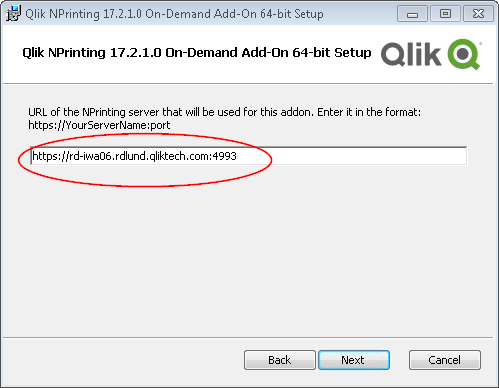 Nota informativaSe o Qlik NPrinting Server e o Qlik NPrinting Engine estiverem instalados em computadores diferentes, use a URL do Qlik NPrinting Server.
Nota informativaSe o Qlik NPrinting Server e o Qlik NPrinting Engine estiverem instalados em computadores diferentes, use a URL do Qlik NPrinting Server. - Clique em Next para continuar.
- Clique em Install para iniciar a instalação.
- Quando terminar, clique em Finish para fechar a janela de instalação.
Adicionando um servidor como uma origem confiável
Se você estiver criando relatórios Sob Demanda no Qlik Sense ou em um AccessPoint do QlikView hospedado pelo servidor Web do QlikView, deverá adicionar esses servidores como uma origem confiável no Console da Web do Qlik NPrinting.
Para cada caminho do servidor usado para acessar o Console da Web do Qlik NPrinting, você deve adicionar uma origem confiável. Por exemplo, se seu servidor puder ser acessado por meio de um domínio local, um host reduzido ou URLs totalmente qualificadas, uma origem confiável deverá ser adicionada para cada um desses caminhos do servidor.
Como você insere os caminhos do servidor no campo Endereço de origem confiável depende da sua configuração de segurança.
Configuração 1:Segurança SSL não configurada com Console da Web do Qlik NPrinting
É necessária uma origem confiável para cada caminho do servidor usado para efetuar logon no Console da Web do Qlik NPrinting. Por exemplo, se seu servidor for qlikserver1 e tiver um endereço IP 192.168.0.101, você adicionaria as seguintes origens confiáveis:
- http://qlikserver1
- http://qlikserver1.domain.local
- http://192.168.0.101
Configuração 2:Configuração da segurança SSL com o Console da Web do Qlik NPrinting e terceiros
É necessária uma origem confiável para cada caminho do servidor usado para efetuar logon no Console da Web do Qlik NPrinting. URLs devem usar HTTPS. Por exemplo, se seu servidor for qlikserver1 e tiver um endereço IP 192.168.0.101, você adicionaria as seguintes origens confiáveis:
- https://qlikserver1
- https://qlikserver1.domain.local
- https://192.168.0.101
Adicionando uma origem confiável
Faça o seguinte:
- No Qlik NPrinting, clique em Administração > Configurações.
- Clique em Configurações on-demand.
- Clique em Adicionar origem confiável.
- Após Nome, insira um nome para a origem confiável.
- Após Descrição, insira uma descrição para a origem confiável.
-
Após Endereço, insira a URL do QlikView Server.
A URL deve ser a URL de base (esquema e host) apenas. Por exemplo, http://qlikserver1 em vez de http://qlikserver1/qlikview/index.htm.
- Clique em Criar.
Definindo configurações Sob Demanda no Qlik NPrinting Server
Você deve definir essas configurações no seu Qlik NPrinting Server:
-
Você deve ter uma conexão com um servidor QlikView Server ou Qlik Sense.
As conexões de cluster do QlikView Server e do QlikView possuem suporte com o Sob Demanda. Conexões locais não possuem suporte. Consulte: Criando conexões (somente em inglês).
- Se você estiver se conectando a um QlikView Server ou a um cluster com uma licença de extranet do QlikView Server, as seguintes opções deverão estar habilitadas ao configurar a conexão:
- A conexão requer autenticação
- Aplique o section access do usuário para relatórios
- Você deve habilitar seus relatórios do Qlik NPrinting para Sob Demanda.
- Você pode limitar a criação de relatórios Sob Demanda por meio de funções de segurança. Consulte: Segurança baseada em função (somente em inglês).
Sob Demanda é compatível com o Chrome, Firefox e Explorer. Ele não será executado no Microsoft Edge, porque os certificados não serão baixados.
Habilitando relatórios do Qlik NPrinting para criação Sob Demanda
Os relatórios do Qlik NPrinting devem ser habilitados manualmente para criação Sob Demanda. Os relatórios devem ser atribuídos ao documento do QlikView ou aplicativo Qlik Sense com o qual você deseja gerar relatórios Sob Demanda. Sob Demanda A criação pode ser habilitada durante a criação de um novo relatório.
Faça o seguinte:
- No Console da Web do Qlik NPrinting, clique em Relatórios.
- Abra um relatório ou crie um novo relatório.
-
Selecione um aplicativo na lista suspensa Aplicativo que está conectado ao documento do QlikView ou aplicativo Qlik Sense para o qual você deseja gerar um relatório.
Nota informativaSob Demanda As solicitações funcionam apenas com relatórios com base em uma única conexão. Não há suporte para relatórios MultiDoc. - Marque a caixa de seleção Habilitar on-demand.
- Clique em Salvar.
O modelo de relatório agora está disponível.
